GIMPでステンシルを作るには?

GNU Image Manipulating Program (GIMP) は、無料のオープンソースの画像編集ソフトウェアです。GIMP は、利用可能な有料の画像操作プログラムの実行可能な代替手段です。GIMP の非常に優れた機能は、ステンシル効果です。ステンシル効果は、適切に使用すれば、パッケージやその他の優れたアートワークを作成するために使用できます。GIMP でステンシルを作成する方法を見てみましょう。
ステンシルとは、文字や動物などの形に穴を開けた素材のことです。型紙とは、素材に開けた穴に墨や絵の具を塗り、加飾することで模様を再現するものです。
GIMP のステンシル効果はシンプルで、2 つの画像で実行できます。ただし、1 つの画像を使用すると、GIMP はステンシル効果のために画像を複製します。GIMP でステンシル効果を使用するのは非常に簡単です。[白い領域を彫る] オプションをクリックすると、同じステンシルの外観を変えることもできます。
GIMPでステンシルを作る方法
GIMP でステンシルを作成するには、GIMP に 1 つまたは 2 つの写真を配置します。写真の 1 つをグレースケールにします。グレースケール画像を選択し、[フィルター]、[アーティスティック]、[ステンシル カーブ] の順に移動します。オプション ウィンドウが表示されたら、彫刻するイメージを選択し、[OK] を押します。プロセスが完了すると、ステンシルが作成されます。関連する手順を見てみましょう。
- GIMPを開いてセットアップする
- 画像を GIMP に配置する
- 1 つの画像をグレースケールに変更する
- ステンシル効果を行う
- 保存
1] GIMPを開いてセットアップする
最初のステップは、GIMP を開くことです。次に、 [ファイル]、[新規] の順に移動するか、Ctrl + Nを押します。これにより、[新しい画像の作成]ダイアログ ボックスが表示されます。設定を選択し、[OK] を押してオプションを確認し、新しい画像キャンバスを開きます。
2]画像をGIMPに配置する
次のステップは、画像を GIMP に配置することです。ステンシル効果には 2 つの画像が必要であることに注意してください。GIMP に 1 つの画像を配置できますが、ステンシル効果のために自動的に複製されます。
GIMP に画像を配置するには、画像を見つけて GIMP にドラッグ アンド ドロップします。
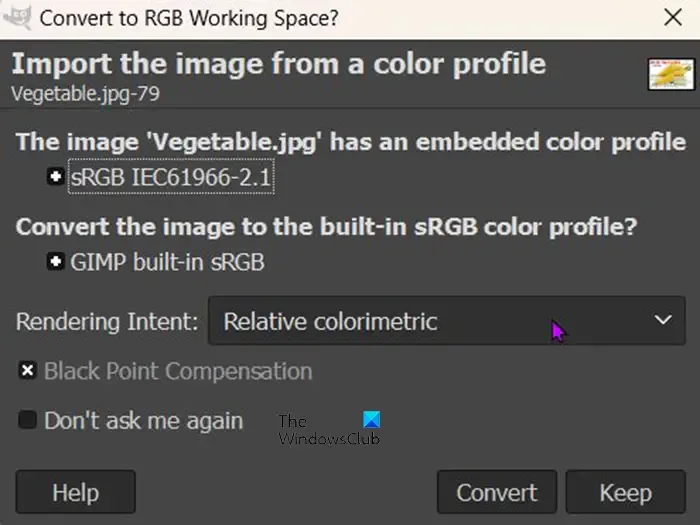
画像を GIMP にドラッグ アンド ドロップすると、画像を RGB 作業領域に変換するかどうかを尋ねるメッセージが表示される場合があります。GIMP に配置したすべての画像でこのメッセージが表示されるわけではありません。
画像を GIMP に配置するもう 1 つの方法は、[ファイル] 、 [開く] の順に移動することです。[ファイルを開く] ダイアログ ボックスが表示されたら、画像を検索して選択し、 [開く] をクリックします。ファイルが GIMP で開かれるので、ステンシル効果を続行できます。

これは、ステンシル効果を作成するために使用されるイメージの 1 つです。

これは、ステンシル効果を作成するために GIMP で使用されるもう 1 つの画像です。
3] 1枚の画像をグレースケールに変更
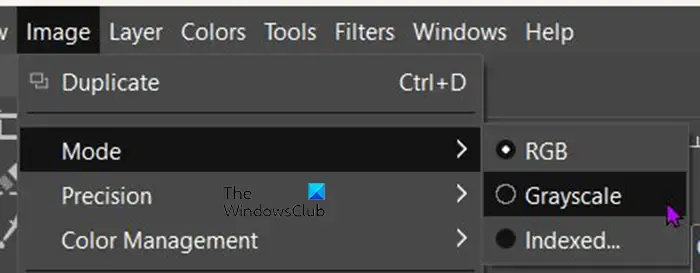
画像をグレースケールにするには、上部のメニュー バーに移動し、[画像] 、 [モード] 、 [グレースケール] の順に押します。画像がすぐにグレースケールに変わるのがわかります。
4]ステンシル効果を行う
ステンシル効果を作成する時が来ました。GIMP ウィンドウの上部に画像が表示されます。
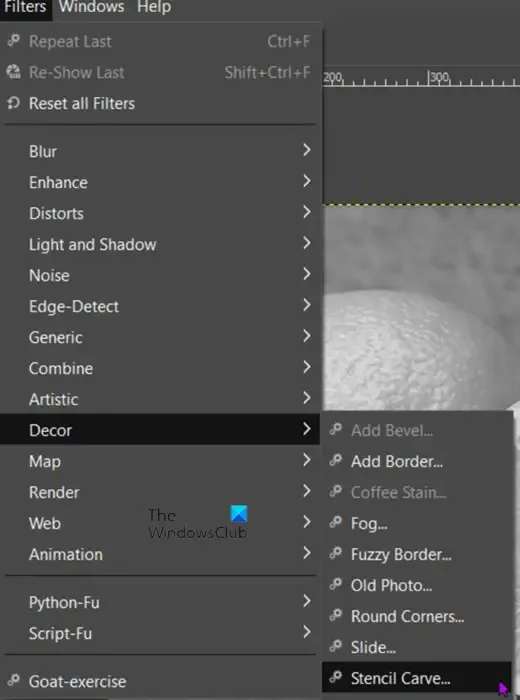
グレースケールになった画像をクリックします。画像が選択されたら、上部のメニュー バーに移動し、[フィルター]、[装飾] 、 [ステンシル カーブ] の順にクリックします。
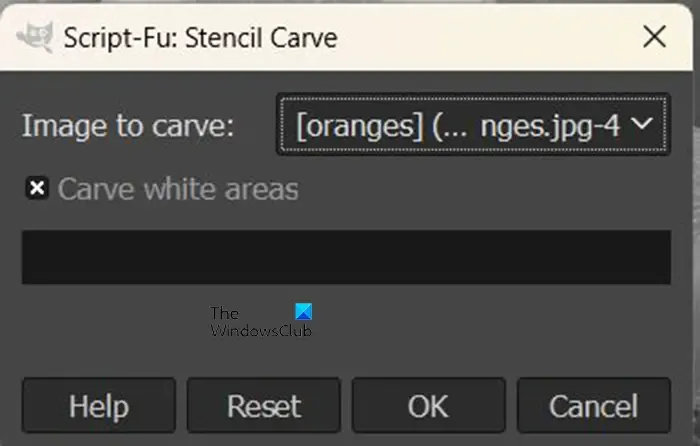
Stencil carve options ウィンドウが開きます。
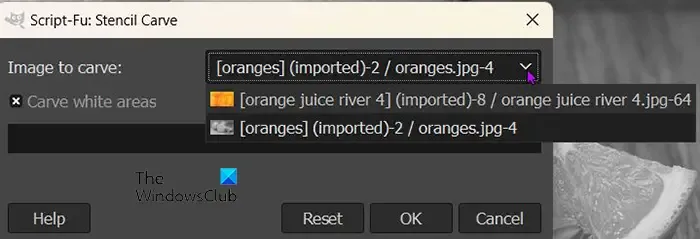
Image to carveが表示され、GIMP で開いている画像が表示されます。ドロップダウン矢印をクリックして画像を表示します。彫刻するイメージとして選択したイメージが一番上になり、それがステンシルに彫刻されるイメージです。終了したら、[OK] を押してプロセスを実行します。[キャンセル] を押すと、プロセスが実行されないようにすることができます。リセット ボタンは、すべての設定をデフォルトに戻します。

工程が終わった時の型紙です。このステンシル カーブでは、[白い領域を彫る] オプションがオンになっています。
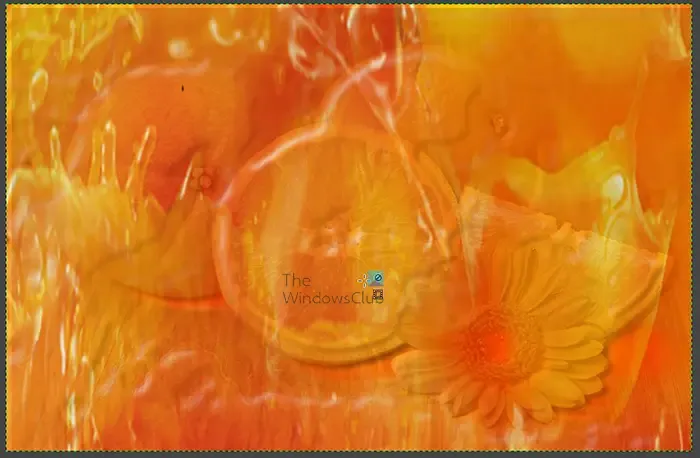
[白い領域を切り分ける] オプションをオフにすることもできます。結果は異なって見えます。
どちらのオプションでも、彫られたイメージはカラー イメージでした。使用したカラー画像はオレンジジュースです。オレンジは、グレースケールで作成されたカラー イメージです。


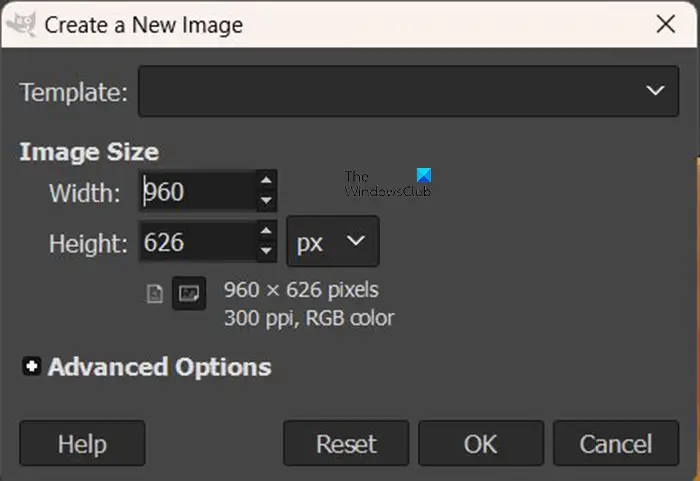
コメントを残す